出生日期属相查询
日期的计算在平时的工作中是十分地常见的,应用的例子是非常地多。下面以某公司的员工的各种时间为例,计算各项与号,入职日期,借款日期,年龄,账龄分布以及个人的其他信息。
1
计算年龄,年龄分布
下表中是某员工入职时提供的号,根据其提供的号做以下面方面的提取。
(1)提取出生日期
在D2单元格中输入公式:=TEXT(MID(C2,7,8),”0000-00-00″),然后按Enter键完成后向下下拉填充。
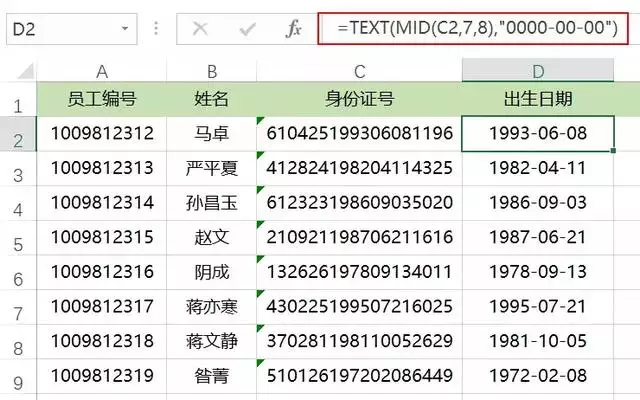
注:MID函数是截取某一个字串中内容,这里截取号中出生日期部分;TEXT函数是使截取的部分的格式转换成日期的格式。还有一种更加简便的,使用DATE函数,DATE函数共有三个参数,即年,月,日。故公式可又可以写成:=DATE(MID(C2,7,4),MID(C2,11,2),MID(C2,13,2))
(2)计算年龄
在E2单元格中输入公式:=DATEDIF(D2,TODAY(),”y”),然后按Enter键完成后向下下拉填充。
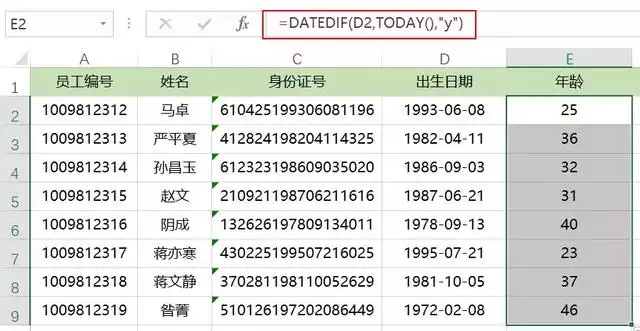
注:DATEDIF函数是计算两个日期之间的相隔的年数,月数,天数的函数,TODAY函数是返回当前的日期,“y”是DATEDIF的第三个属性参数,表示返回两个年份之间相隔的年数。
(3)计算年龄分布
按要求将年龄分为:18岁以下,18-29岁,30-49岁,40-49岁,50岁以上。按以上分布判断年龄处于那个范围之内。
在F2单元格中输入公式:=VLOOKUP(E2,{0,”18岁以下”;18,”18-29岁”;30,”30-39岁”;40,”40-49岁”;50,”50岁以上”},2,1),然后按Enter键完成后向下下拉填充。
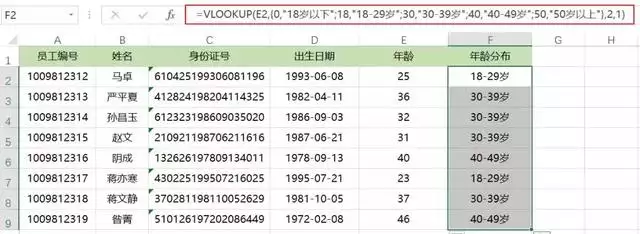
注:这里使用VLOOKUP函数的模糊查找的属性(即最后一个参数为1时)来确定来一个数字处于某一个范围之内,也可以使用LOOKUP函数。与使用IF函数的相比,其优点就是精简,逻辑关系清晰。
2
计算性别
下表中是某员工入职时提供的号,根据其提供的号判断该员工的性别。
在D2单元格中输入公式:=IF(MOD(MID(C2,17,1),2),”男”,”女”),然后按Enter键完成后向下下拉填充。
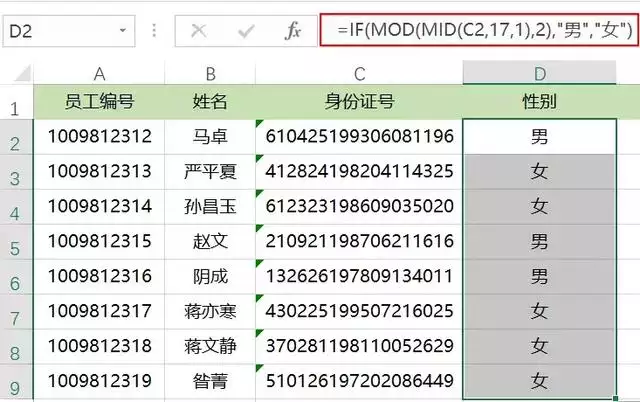
注:号的第17位表示判断性别的数字,如果是奇数,则为男,偶数为女。上面的公式使用MID函数先截取第17位的数据,然后与MOD取余函数求取余数,再使用IF函数进行判断。另外也可以使用ISODD判断是否为奇数的函数进行判断,公式为=IF(ISODD(MID(C2,17,1)),”男”,”女”)。
3
计算司龄、账龄
下表中是某员工的入职时间与在公司预借款项的时间,计算其司龄与账龄。
在D2单元格中输入公式:
=DATEDIF(C2,TODAY(),”y”)”年”DATEDIF(C2,TODAY(),”ym”)”个月”DATEDIF(C2,TODAY(),”md”)”天”,然后按Enter键完成后向下下拉填充。
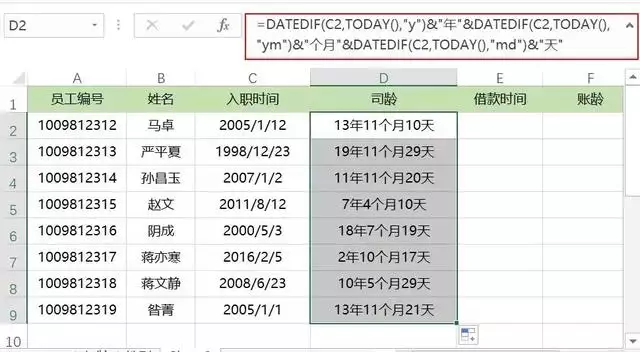
注:DATEDIF函数是返回两个日期之间相隔的时间。“YM”参数是表示忽略相隔的年数,返回月份数;“MD”是忽略两个日期之间的年数与月份数,返回天数。如果只是以粗略地月计算的话,公式可以写成:
=DATEDIF(C2,TODAY(),”m”)/12,但是这样不能精确到天。
同样地账龄也可以这样进行计算,同工龄的计算是一样的,如果是进行分布,可以参照上面的年龄的分布的做。
4
计算生肖、星座
下表中是某员工的号,从中提取生肖。
在D2单元格中输入公式:
=MID(“猴鸡狗 猪鼠牛虎免龙蛇马羊”,MOD(MID(C2,7,4),12)+1,1),然后按Enter键完成后向下下拉填充。
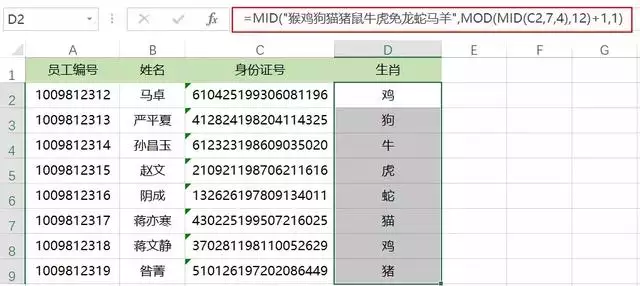
注:先使用MID函数函数从中提取出出生年份,然后与MOD函数进行取余,根据规则计算出生肖。这据公历生日计算,如果历生日,则有一定的偏差。
在E2单元格中输入公式:
=LOOKUP(–MID(C2,11,4),{101,”摩羯”;120,”水瓶”;219,”双鱼”;321,”白羊”;420,”金牛”;521,”双子”;621,”巨蟹”;723,”狮子”;823,”处女”;923,”天秤”;1023,”天蝎”;1122,”射手”;1222,”摩羯”})”座”,然后按Enter键完成后向下下拉填充。
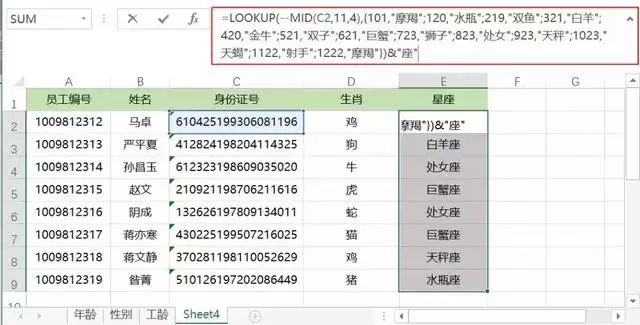
注:根据日期格式的不同也灵活地改变之一个参数。“–”表示将文本强制地转化为数值。
5
号 地查询
查询下面的身体证号的 地。
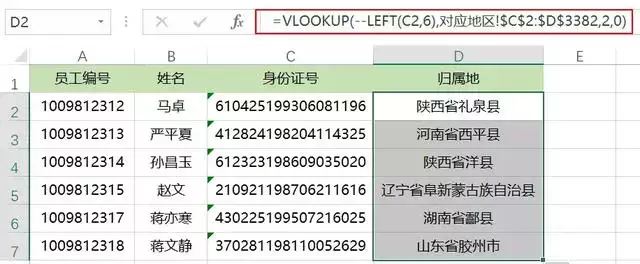
注:号的前表示省市省的相关地区信息,如果有兴趣的小伙伴可以在正规的 上相关信息去查询。
以上就是与出生日期属相查询相关内容,是关于单元格的分享。看完十二生肖日期查询后,希望这对大家有所帮助!